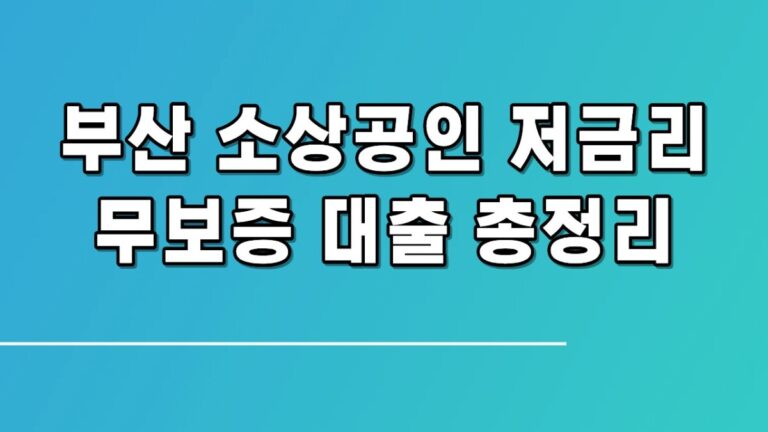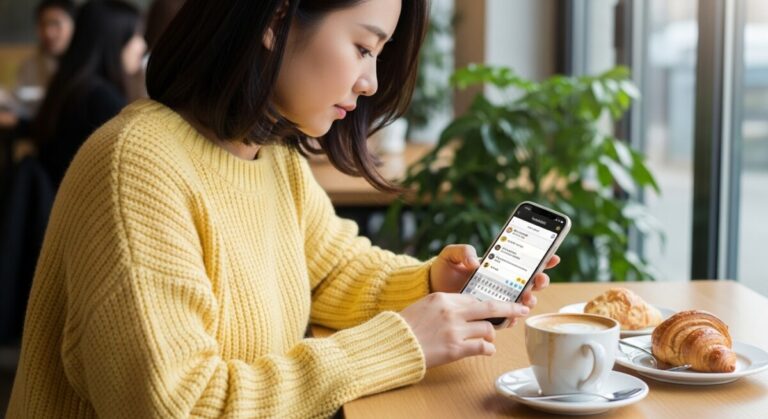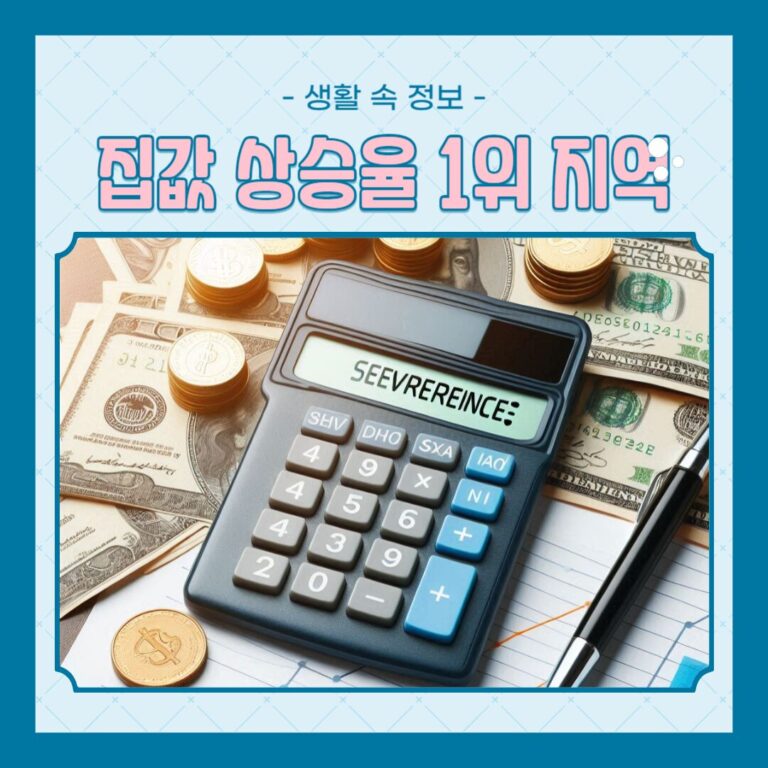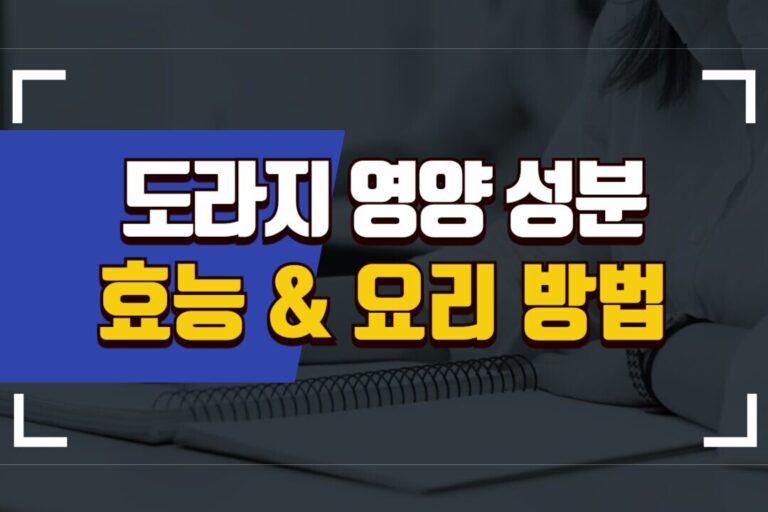폰으로 팩스 보내는 법? 유플러스 웹팩스 앱 활용 꿀팁 대방출!
“아이고, 또 팩스 보내러 밖에 나가야 하나…” 혹시 지금도 이런 고민을 하고 계신가요? 급하게 문서를 팩스로 보내야 하는데 주변에 팩스 기기가 없어서 발을 동동 구르거나, 낡은 팩스 기기의 고장으로 애를 먹었던 경험, 한 번쯤은 있으실 겁니다. 특히 소상공인이나 재택근무를 하시는 분들에게 팩스 업무는 여간 번거로운 일이 아닐 수 없죠.
하지만 이제 걱정하지 마세요! 유플러스 웹팩스(U+ 웹팩스)만 있다면 PC와 모바일에서 별도의 팩스 기기 없이 인터넷으로 문서를 스캔하고 간편하게 팩스를 주고받을 수 있습니다. 복잡하게만 느껴졌던 팩스 업무, 이제 스마트폰과 컴퓨터만 있으면 OK!
이 글에서는 유플러스 웹팩스의 회원가입부터 문서 스캔, 팩스 전송, 그리고 다양한 추가 기능 활용법까지 모든 것을 상세하게 알려드릴 예정입니다. 이 글 하나로 깔끔하게 정리해드리니, 끝까지 읽으면 명확해집니다!
유플러스 웹팩스, 왜 지금 알아봐야 할까?
팩스는 여전히 많은 업무 환경에서 중요한 소통 수단입니다. 특히 서류나 계약서를 주고받을 때 팩스를 선호하는 기관이나 기업들이 여전히 많죠. 하지만 팩스 기기를 유지하고 관리하는 것은 생각보다 많은 비용과 노력이 필요합니다. 용지 구매부터 토너 교체, 그리고 기기 고장 시 수리까지, 신경 쓸 일이 한두 가지가 아닙니다.
이런 상황에서 유플러스 웹팩스는 시간과 공간의 제약 없이 언제 어디서든 팩스 업무를 처리할 수 있게 해주는 혁신적인 서비스입니다. 굳이 사무실에 나가지 않아도, 팩스 기기 앞에 줄을 서지 않아도 되는 편리함은 물론, 비용 절감 효과까지 누릴 수 있습니다. 지금처럼 비대면 업무가 중요해지는 시대에 유플러스 웹팩스는 선택이 아닌 필수라고 할 수 있죠!
유플러스 웹팩스, 어떻게 시작하나요?
유플러스 웹팩스를 이용하기 위한 첫걸음은 바로 회원가입과 로그인입니다. PC와 모바일 환경에서 각각 가입 및 로그인하는 방법을 자세히 알아볼게요.
1. PC에서 유플러스 웹팩스 시작하기
- U+웹팩스 공식 사이트 접속: 웹 브라우저를 열고 U+웹팩스 공식 사이트에 접속합니다.
- 회원가입: 메인 페이지에서 ‘회원가입’ 버튼을 클릭합니다. 개인회원 또는 사업자/법인 회원 중 본인에게 해당하는 유형을 선택하고, 필수 정보를 입력하여 가입을 진행합니다.
- 팁: 사업자/법인 회원은 웹에서만 가입이 가능합니다. 개인회원은 모바일에서도 가입할 수 있지만, PC에서 가입하는 것이 더 편리할 수 있습니다.
- 팁: 사업자/법인 회원은 웹에서만 가입이 가능합니다. 개인회원은 모바일에서도 가입할 수 있지만, PC에서 가입하는 것이 더 편리할 수 있습니다.
- 로그인: 회원가입을 완료했다면, 아이디와 비밀번호를 입력하여 로그인합니다.
2. 모바일에서 유플러스 웹팩스 시작하기
- 앱 설치: 스마트폰 앱스토어(구글 플레이 스토어 또는 애플 앱스토어)에서 ‘U+웹팩스’를 검색하여 앱을 설치합니다.
- 회원가입: 앱을 실행한 후 ‘회원가입’ 메뉴를 통해 가입 절차를 진행합니다. 개인회원의 경우 모바일에서도 간편하게 가입이 가능합니다.
- 로그인: 가입이 완료되면 아이디와 비밀번호를 입력하여 로그인합니다.
문서 준비부터 전송까지, 단계별 이용 방법 알아보기
이제 유플러스 웹팩스의 핵심 기능인 문서 준비 및 스캔, 그리고 팩스 전송 단계를 자세히 살펴보겠습니다. 이 부분은 실생활에서 가장 많이 활용될 정보이니, 집중해서 봐주세요!
1. 문서 준비 및 스캔: 종이 문서도 걱정 없어요!
팩스를 보내기 위해서는 먼저 문서를 준비해야겠죠? 이미 디지털화된 문서든, 종이 문서든 유플러스 웹팩스에서는 모두 처리 가능합니다.
- PC에서 문서 준비:
- 디지털 문서: PDF, 한글(.hwp), 워드(.doc, .docx), JPG, PNG 등 이미지 파일 형태로 이미 저장되어 있는 문서는 그대로 사용하시면 됩니다.
- 종이 문서: 종이 문서를 팩스로 보내려면 스캐너를 이용하여 PDF 또는 JPG 등 이미지 파일 형식으로 스캔하여 PC에 저장합니다.
- 디지털 문서: PDF, 한글(.hwp), 워드(.doc, .docx), JPG, PNG 등 이미지 파일 형태로 이미 저장되어 있는 문서는 그대로 사용하시면 됩니다.
- 모바일에서 문서 준비:
- 앱에서 ‘팩스 보내기’ 선택: U+웹팩스 앱을 실행하고 ‘팩스 보내기’ 메뉴를 선택합니다.
- 스마트폰 카메라로 촬영: 스마트폰 카메라를 이용해 종이 문서를 바로 촬영하여 첨부할 수 있습니다. 마치 사진을 찍듯이 간편하게 스캔이 가능합니다.
- 갤러리에서 파일 선택: 스마트폰 갤러리에 저장된 이미지 파일이나 다운로드한 문서 파일을 선택하여 첨부할 수도 있습니다.
- 앱에서 ‘팩스 보내기’ 선택: U+웹팩스 앱을 실행하고 ‘팩스 보내기’ 메뉴를 선택합니다.
2. 팩스 전송 단계: PC 웹팩스 vs. 모바일 웹팩스
이제 준비된 문서를 팩스로 전송하는 방법을 PC와 모바일 환경별로 자세히 알아보겠습니다.
2.1. PC 웹팩스 이용 방법
- 웹팩스 사이트 로그인: U+웹팩스 공식 사이트에 로그인합니다.
- ‘팩스 보내기’ 메뉴 클릭: 좌측 또는 상단의 ‘팩스 보내기’ 메뉴를 클릭합니다.
- 받는 사람 팩스번호 입력: ‘받는 사람 팩스번호’ 입력란에 상대방의 팩스번호를 정확하게 입력합니다. 여러 명에게 보낼 경우 콤마(,)로 구분하여 입력하거나 주소록에서 불러올 수 있습니다.
- 첨부할 문서 파일 업로드: ‘파일 선택’ 또는 ‘파일 첨부’ 버튼을 클릭하여 준비된 문서를 업로드합니다. PDF, 이미지(JPG, PNG), 한글, 워드 등 다양한 파일 형식을 지원합니다.
- 제목·내용 입력 (선택 사항): 필요에 따라 팩스의 제목과 내용을 입력할 수 있습니다. 이는 상대방이 팩스를 받았을 때 내용을 파악하는 데 도움이 됩니다.
- ‘보내기’ 클릭: 모든 설정이 완료되었다면 ‘보내기’ 버튼을 클릭합니다. 전송 전 미리보기 기능을 통해 발송될 팩스의 형태를 확인할 수 있어 실수를 줄일 수 있습니다.
- 전송 결과 확인 및 재전송: 발송이 완료되면 ‘보낸팩스함’ 메뉴에서 전송 결과를 바로 확인할 수 있습니다. 혹시 전송 실패가 발생했다면 ‘재전송’ 버튼을 클릭하여 다시 보낼 수 있습니다.
2.2. 모바일 웹팩스 이용 방법
- 앱 실행 및 로그인: 스마트폰에 설치된 U+웹팩스 앱을 실행하고 로그인합니다.
- ‘팩스 보내기’ 선택: 앱 메인 화면에서 ‘팩스 보내기’ 아이콘 또는 메뉴를 선택합니다.
- 발신번호 및 수신 팩스번호 입력: 발신번호(내 팩스번호)를 확인하고, ‘수신 팩스번호’ 입력란에 상대방 팩스번호를 입력합니다.
- 문서 파일 첨부: ‘문서 첨부’ 또는 카메라 아이콘을 눌러 사진 촬영을 하거나, 갤러리에서 파일을 선택하여 첨부합니다.
- ‘보내기’ 클릭: 모든 설정이 완료되었다면 ‘보내기’ 버튼을 클릭합니다.
- 전송 결과 확인: 전송이 완료되면 ‘보낸팩스함’ 메뉴에서 전송 결과를 실시간으로 확인할 수 있습니다.
유플러스 웹팩스의 숨겨진 꿀팁! 추가 기능 및 관리
유플러스 웹팩스는 단순히 팩스를 주고받는 것 외에도 다양한 편리 기능을 제공합니다. 이 기능들을 잘 활용하면 팩스 업무를 더욱 효율적으로 처리할 수 있습니다.
1. 수신 팩스 확인: 언제 어디서든 스마트하게!
- ‘받은팩스함’ 확인: 나에게 온 팩스는 PC 웹팩스의 ‘받은팩스함’ 또는 모바일 앱의 ‘받은팩스함’에서 실시간으로 확인할 수 있습니다. 팩스 기기 앞에서 기다릴 필요가 전혀 없죠!
- 이메일로 전달: 받은 팩스는 필요에 따라 이메일로 전달하여 다른 사람과 공유하거나 개인 보관용으로 사용할 수 있습니다. 정말 유용한 기능입니다.
2. 주소록 관리: 매번 번호 입력은 이제 그만!
- 자주 쓰는 팩스번호 저장: 자주 팩스를 보내는 거래처나 지인의 팩스번호를 주소록에 저장해두면, 다음번에 팩스를 보낼 때 일일이 번호를 입력할 필요 없이 주소록에서 바로 불러와 편리하게 전송할 수 있습니다. 알아두면 편리해요!
3. 알림 기능: 팩스 왔어요!
- 다양한 알림 방식: 팩스 수신 시 문자(SMS), 이메일, 카카오톡 등으로 알림을 받을 수 있습니다. 중요한 팩스를 놓칠 걱정 없이 실시간으로 확인할 수 있어 업무 효율을 높여줍니다.
4. 강력한 보안 기능: 내 정보는 소중하니까!
- 다중 보안 시스템: 유플러스 웹팩스는 SMS 인증, 외부 IP 차단, 개인정보가 포함된 문서 자동 차단 등 다양한 보안 기능을 제공하여 사용자의 정보를 안전하게 보호합니다. 중요한 문서를 주고받을 때도 안심하고 사용할 수 있습니다.
더 빠르게! 간편팩스 프로그램(PC용) 활용
MS오피스나 한글 프로그램에서 작업한 문서를 바로 팩스로 보내야 할 때, 매번 웹팩스 사이트에 접속하는 것이 번거롭다고 생각하신다면 ‘간편팩스 프로그램’을 활용해보세요.
- ‘간편팩스’ 프로그램 설치: U+웹팩스 사이트에서 ‘간편팩스’ 프로그램을 다운로드하여 PC에 설치합니다.
- [인쇄] 버튼으로 바로 전송: 프로그램 설치 후, MS오피스(워드, 엑셀, 파워포인트 등)나 한글 프로그램에서 문서를 작성한 후 [인쇄] 버튼만 누르면 바로 팩스로 전송할 수 있습니다. 일반 프린터 대신 ‘U+웹팩스’를 선택하기만 하면 됩니다.
- 업무 효율 극대화: 별도로 웹사이트에 접속하거나 파일을 업로드하는 과정 없이, 사용하던 프로그램에서 바로 팩스를 보낼 수 있어 업무의 연속성을 유지하고 시간을 절약할 수 있습니다. 정말 유용해요!
유플러스 웹팩스, 요금은 어떻게 될까? (참고)
유플러스 웹팩스는 편리한 만큼 합리적인 요금으로 제공됩니다. 사용 패턴에 따라 월정액 또는 종량제로 이용할 수 있습니다.
- 수신번호 이용료: 월 6,600원 (무약정 기준). 0503 번호를 신규 신청하는 경우 할인 혜택이 있을 수 있으니, 가입 시 확인해보는 것이 좋습니다.
- 발신료: 국내 발송 시 장당 42.9원입니다.
- 수신료: 팩스 수신은 무료입니다.
- 웹/모바일 동시 사용: 하나의 계정으로 PC 웹팩스와 모바일 앱을 동시에 사용할 수 있어 편리합니다.
자주 묻는 질문 (FAQ)
Q1: 유플러스 웹팩스는 어떤 파일 형식을 지원하나요?
A1: PDF, JPG, PNG 등 이미지 파일과 한글(.hwp), 워드(.doc, .docx) 파일을 지원합니다.
Q2: 모바일에서 종이 문서를 바로 스캔해서 보낼 수 있나요?
A2: 네, U+웹팩스 앱에서 스마트폰 카메라를 이용해 종이 문서를 촬영하여 바로 첨부할 수 있습니다.
Q3: 팩스 발송 후 전송 결과를 어떻게 확인하나요?
A3: PC 웹팩스의 ‘보낸팩스함’ 또는 모바일 앱의 ‘보낸팩스함’에서 전송 성공 여부를 확인할 수 있습니다.
Q4: 팩스 수신 시 알림을 받을 수 있나요?
A4: 네, 팩스 수신 시 문자(SMS), 이메일, 카카오톡 등으로 알림을 받을 수 있도록 설정할 수 있습니다.
Q5: 개인회원도 0503 번호를 받을 수 있나요?
A5: 네, 개인회원도 0503 안심번호를 신규 신청하여 사용할 수 있습니다.
끝맺음: 유플러스 웹팩스로 스마트한 팩스 라이프를 시작하세요!
오늘 우리는 유플러스 웹팩스(U+ 웹팩스)의 회원가입부터 문서 스캔, 팩스 전송, 그리고 다양한 추가 기능 활용법까지 자세히 알아보았습니다. 이제 더 이상 팩스 기계 앞에서 시간을 낭비하거나, 급하게 팩스를 보낼 곳을 찾아 헤맬 필요가 없습니다.
유플러스 웹팩스는 시간과 공간의 제약 없이 언제 어디서든 팩스 업무를 처리할 수 있게 해주는 스마트한 솔루션입니다. 특히 재택근무가 일상화되고 비대면 업무가 중요해지는 요즘, 유플러스 웹팩스는 여러분의 업무 효율을 한 단계 더 높여줄 것입니다.
복잡하고 번거롭게만 느껴졌던 팩스 업무, 이제 유플러스 웹팩스와 함께 스마트하고 편리하게 처리해보세요. 여러분의 스마트한 팩스 라이프를 응원합니다!
관련 글
ㄴ 실업급여 조기재취업수당 신청 방법 및 자격 조건 핵심
ㄴ 2025년 건강보험 피부양자 등록 조건과 신청 방법 총정리